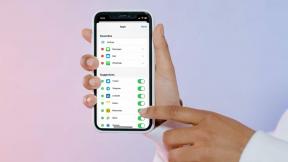9 formas de arreglar que Spotify AI DJ no aparezca – TechCult
Miscelánea / / December 06, 2023
En los últimos meses, la integración de la IA en las plataformas ha demostrado ser la primicia más importante para diversas industrias. Un ejemplo de ello es Spotify, que introdujo una función de DJ que utiliza IA generativa para analizar los hábitos y preferencias de escucha musical de un usuario para crear una lista de reproducción familiar. Si bien se ha convertido en una herramienta muy apreciada por los amantes de la música, ocasionalmente hay problemas en los que el AI DJ ahora aparece y misteriosamente desaparece de Spotify. No hay problema. Le guiaremos sobre cómo solucionar este problema. Vamos a empezar.

¿Por qué no aparece Spotify AI DJ y cómo solucionarlo?
Puedes usar Spotify AI DJ de varias maneras y cuanto más escuches, mejores serán las recomendaciones musicales. Sin embargo, aquí hay algunas razones por las que podría estar ausente en la aplicación Spotify:
- Versión desactualizada de la aplicación.
- País o región restringidos
- Suscripción agotada
- Problemas de compatibilidad del dispositivo
- Conexión a Internet inconsistente
- Problemas del servidor
Respuesta rápida
Reinicie el dispositivo y vuelva a iniciar sesión en su cuenta de Spotify para solucionar el problema. Si eso no ayuda, borre los datos del caché de la aplicación.
1. Abierto Spotify y toca tu foto de perfil en la esquina superior izquierda.
2. Toque en Configuración y privacidad, desplácese hacia abajo hasta Almacenamiento sección y toque el Limpiar cache opción.
Consejo:Spotify ha implementado AI DJ en alrededor de 50 mercados en todo el mundo. Comprueba si estás en una región que admita el DJ para poder acceder a él. Además, asegúrese de que está probando que el dispositivo es compatible con AI DJ, ya que solo es compatible con las aplicaciones Spotify para Android e iOS.
Método 1: Soluciones básicas de resolución de problemas
Comencemos con algunas formas básicas de solucionar el problema de forma fácil e instantánea.
Método 1.1: vuelva a iniciar sesión en su cuenta
A veces, puede haber problemas con el proceso de inicio de sesión o la autenticación de la cuenta, por lo que es posible que falte AI DJ. Le sugerimos que cierre sesión en su cuenta de Spotify e inicie sesión nuevamente para corregir el error.
Método 1.2: esperar el tiempo de actividad del servidor
Visita el Detector de caídas para Spotify sitio web y verifique si los servidores de Spotify en su región están experimentando problemas de tiempo de inactividad, ya que podrían afectar la funcionalidad de la aplicación. Si es así, espere un tiempo hasta que se arreglen los servidores.

Método 2: solucionar problemas de conexión a Internet
Como Spotify es una plataforma de transmisión de música en línea, requiere una buena conectividad a Internet en el dispositivo y una mala e inestable puede provocar problemas con la función AI DJ. Consulte nuestra guía sobre Cómo aumentar la velocidad de Internet en su teléfono Android para arreglar lo mismo.

Método 3: suscríbase al servicio premium
Como sabes, la función Spotify AI DJ solo está disponible para miembros Premium, verifica y asegúrate de que tu suscripción no haya caducado aún. Siga los pasos a continuación:
1. Abierto Spotify, toca tu foto de perfil en la esquina superior izquierda y seleccione Configuración y privacidad.
2. Bajo Cuenta, toque en Ver tu plan.

Si no hay ningún plan activo, suscríbete a un plan Spotify Premium para activar el DJ nuevamente.
Lea también: 28 mejores podcasts financieros en Spotify
Método 4: volver a habilitar AI DJ
Si tiene una suscripción premium activa y aún falta AI DJ, asegúrese de que la función AI DJ esté habilitada en la configuración de la aplicación. Sigue los pasos:
1. Abierto Spotify, toca tu foto de perfil y selecciona Configuración y privacidad de la lista.

2. Ahora, navega hasta el Reproducción sección y active la opción para DJ con IA. Si ya está habilitado, apáguelo y habilítelo nuevamente.
Método 5: actualizar Spotify
Las aplicaciones obsoletas son vulnerables y la presencia de errores o fallas podría ser la razón por la que Spotify AI DJ no se muestra. Le sugerimos que actualice la aplicación y verifique si el problema está resuelto.
1. Abre el Tienda Google Play y buscar Spotify.
2. Toca el Actualizar botón.

Compruebe si el error está solucionado ahora.
Método 6: borrar datos de caché
Cuando comienzas a transmitir en Spotify, almacena datos de caché. Sin embargo, los archivos corruptos o dañados pueden afectar la aplicación. Siga estos pasos para borrar los datos de la caché:
1. Navegar a Configuración y privacidad menú, desplácese hacia abajo hasta Almacenamiento sección y toque el Limpiar cache opción.

2. Toque en Limpiar cache nuevamente para confirmar.
Si eres consciente de perder tu historial de escucha o cualquier otro dato al eliminar los archivos de caché, lee más al respecto en nuestro blog en ¿Qué sucede cuando borras la caché de Spotify?
Método 7: deshabilite las herramientas de terceros
¿Está utilizando una VPN o tiene algún servicio de bloqueo de AD activo para deshazte de los anuncios en tu teléfono? Si bien se centra principalmente en la privacidad, la seguridad y la accesibilidad en línea, ocasionalmente pueden interferir con las funciones de las aplicaciones instaladas, incluido Spotify. Le sugerimos que los desactive y vea si eso ayuda.
Método 8: reinstalar Spotify
Si ninguno de los métodos anteriores ha podido resolver su problema, intente reinstalar la aplicación nuevamente. Desinstalar Spotify significa que deberá iniciar sesión nuevamente y los archivos descargados se eliminarán.
1. Mantenga presionado el Spotify icono en el cajón de aplicaciones y toque Desinstalar en la ventana emergente.

2. Abierto GoogleTienda de juegos, buscar Spotifyen la barra de búsqueda y toque el Instalar opción.
Una vez que la aplicación esté instalada, inicie sesión en su cuenta premium y vea si AI DJ aparece ahora.
Método 9: póngase en contacto con el soporte de Spotify
Por último, si aún no encuentras la opción DJ en la aplicación, contacta Soporte de Spotify para más ayuda.

Lea también: Las 13 mejores aplicaciones de transmisión de música para escuchar música sin WiFi
¿Quién es AI DJ Voice de Spotify y puedes desactivarla?
Xavier “X” Jernigan es la voz de Spotify AI DJ. Anteriormente, X fue uno de los presentadores del programa matutino de Spotify, The Get Up. Su personalidad y voz resonaron en los oyentes, lo que resultó en un seguimiento fiel del podcast. De ahí que utilizaran su voz para el primer modelo del DJ. No, no puedes apagarlo manualmente. Actualmente, tampoco existe la opción de cambiar la voz del DJ, pero se cree que Spotify seguirá iterando e innovando. Por lo tanto, es posible que tenga opciones para múltiples voces en el futuro.
Esperamos que nuestra guía te haya ayudado a solucionar el problema. Spotify AI DJ no se muestraarriba asunto. Si tiene alguna consulta o sugerencia, háganoslo saber en la sección de comentarios. Estén atentos a Techcult para encontrar soluciones a más problemas relacionados con aplicaciones.
Elon es redactor de tecnología en TechCult. Ha estado escribiendo guías prácticas durante aproximadamente 6 años y ha cubierto muchos temas. Le encanta cubrir temas relacionados con Windows, Android y los últimos trucos y consejos.